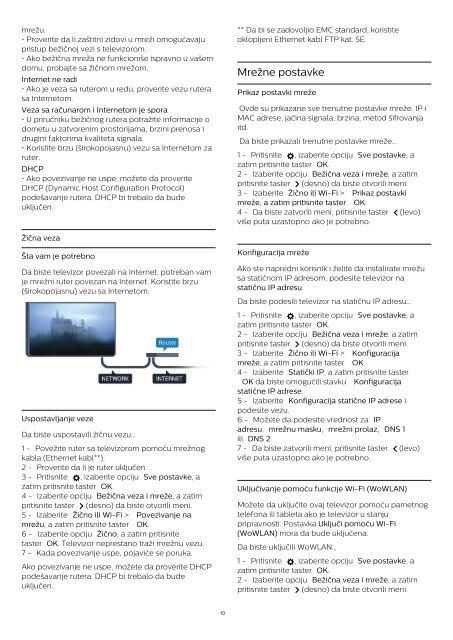Philips 6500 series Téléviseur LED plat Full HD avec Android™ - Mode d’emploi - SRP
Philips 6500 series Téléviseur LED plat Full HD avec Android™ - Mode d’emploi - SRP
Philips 6500 series Téléviseur LED plat Full HD avec Android™ - Mode d’emploi - SRP
You also want an ePaper? Increase the reach of your titles
YUMPU automatically turns print PDFs into web optimized ePapers that Google loves.
mrežu.<br />
• Proverite da li zaštitni zidovi u mreži omogućavaju<br />
pristup bežičnoj vezi s televizorom.<br />
• Ako bežična mreža ne funkcioniše ispravno u vašem<br />
domu, probajte sa žičnom mrežom.<br />
Internet ne radi<br />
• Ako je veza sa ruterom u redu, proverite vezu rutera<br />
sa Internetom.<br />
Veza sa računarom i Internetom je spora<br />
• U priručniku bežičnog rutera potražite informacije o<br />
dometu u zatvorenim prostorijama, brzini prenosa i<br />
drugim faktorima kvaliteta signala.<br />
• Koristite brzu (širokopojasnu) vezu sa Internetom za<br />
ruter.<br />
DHCP<br />
• Ako povezivanje ne uspe, možete da proverite<br />
DHCP (Dynamic Host Configuration Protocol)<br />
podešavanje rutera. DHCP bi trebalo da bude<br />
uključen.<br />
** Da bi se zadovoljio EMC standard, koristite<br />
oklopljeni Ethernet kabl FTP kat. 5E.<br />
Mrežne postavke<br />
Prikaz postavki mreže<br />
Ovde su prikazane sve trenutne postavke mreže. IP i<br />
MAC adrese, jačina signala, brzina, metod šifrovanja<br />
itd.<br />
Da biste prikazali trenutne postavke mreže…<br />
1 - Pritisnite , izaberite opciju Sve postavke, a<br />
zatim pritisnite taster OK.<br />
2 - Izaberite opciju Bežična veza i mreže, a zatim<br />
pritisnite taster (desno) da biste otvorili meni.<br />
3 - Izaberite Žično ili Wi-Fi > Prikaz postavki<br />
mreže, a zatim pritisnite taster OK.<br />
4 - Da biste zatvorili meni, pritisnite taster (levo)<br />
više puta uzastopno ako je potrebno.<br />
Žična veza<br />
Šta vam je potrebno<br />
Da biste televizor povezali na Internet, potreban vam<br />
je mrežni ruter povezan na Internet. Koristite brzu<br />
(širokopojasnu) vezu sa Internetom.<br />
Uspostavljanje veze<br />
Da biste uspostavili žičnu vezu…<br />
1 - Povežite ruter sa televizorom pomoću mrežnog<br />
kabla (Ethernet kabl**).<br />
2 - Proverite da li je ruter uključen.<br />
3 - Pritisnite , izaberite opciju Sve postavke, a<br />
zatim pritisnite taster OK.<br />
4 - Izaberite opciju Bežična veza i mreže, a zatim<br />
pritisnite taster (desno) da biste otvorili meni.<br />
5 - Izaberite Žično ili Wi-Fi > Povezivanje na<br />
mrežu, a zatim pritisnite taster OK.<br />
6 - Izaberite opciju Žično, a zatim pritisnite<br />
taster OK. Televizor neprestano traži mrežnu vezu.<br />
7 - Kada povezivanje uspe, pojaviće se poruka.<br />
Ako povezivanje ne uspe, možete da proverite DHCP<br />
podešavanje rutera. DHCP bi trebalo da bude<br />
uključen.<br />
Konfiguracija mreže<br />
Ako ste napredni korisnik i želite da instalirate mrežu<br />
sa statičnom IP adresom, podesite televizor na<br />
statičnu IP adresu.<br />
Da biste podesili televizor na statičnu IP adresu…<br />
1 - Pritisnite , izaberite opciju Sve postavke, a<br />
zatim pritisnite taster OK.<br />
2 - Izaberite opciju Bežična veza i mreže, a zatim<br />
pritisnite taster (desno) da biste otvorili meni.<br />
3 - Izaberite Žično ili Wi-Fi > Konfiguracija<br />
mreže, a zatim pritisnite taster OK.<br />
4 - Izaberite Statički IP, a zatim pritisnite taster<br />
OK da biste omogućili stavku Konfiguracija<br />
statične IP adrese.<br />
5 - Izaberite Konfiguracija statične IP adrese i<br />
podesite vezu.<br />
6 - Možete da podesite vrednost za IP<br />
adresu, mrežnu masku, mrežni prolaz, DNS 1<br />
ili DNS 2.<br />
7 - Da biste zatvorili meni, pritisnite taster (levo)<br />
više puta uzastopno ako je potrebno.<br />
Uključivanje pomoću funkcije Wi-Fi (WoWLAN)<br />
Možete da uključite ovaj televizor pomoću pametnog<br />
telefona ili tableta ako je televizor u stanju<br />
pripravnosti. Postavka Uključi pomoću Wi-Fi<br />
(WoWLAN) mora da bude uključena.<br />
Da biste uključili WoWLAN…<br />
1 - Pritisnite , izaberite opciju Sve postavke, a<br />
zatim pritisnite taster OK.<br />
2 - Izaberite opciju Bežična veza i mreže, a zatim<br />
pritisnite taster (desno) da biste otvorili meni.<br />
10